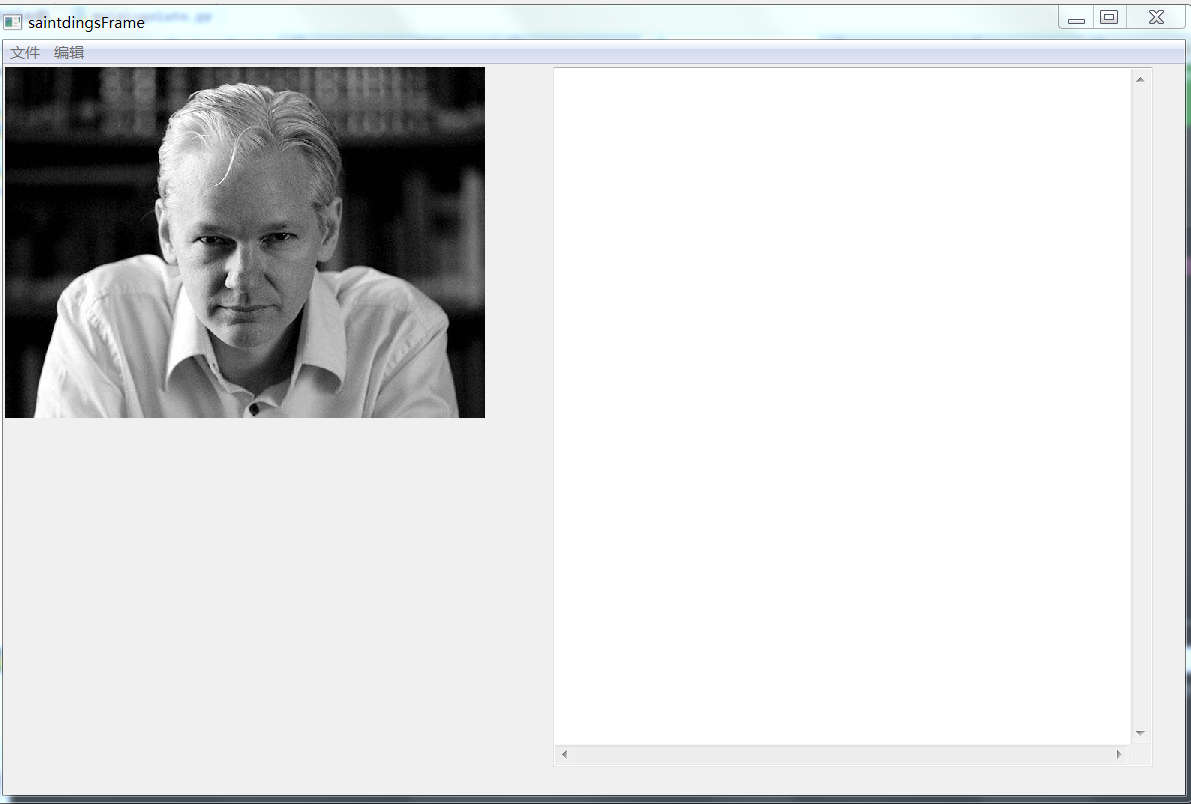#-*-encoding:utf-8-*-
import wx
def loadframe():
app = wx.App()
mywindow = myframe()
mywindow.Show()
app.MainLoop()
class myframe(wx.Frame):
def __init__(self):
wx.Frame.__init__(self,None,-1,u'saintdingsFrame',size=(1200,800))
mypanel = wx.Panel(self,-1,size=(1200,800))
#声明图片对象
image = wx.Image(r'E:\untitled1\asssange.jpg',wx.BITMAP_TYPE_JPEG)
print('图片的尺寸为{0}x{1}'.format(image.GetWidth(),image.GetHeight()))
portion = 0.75
w = image.GetWidth()*portion
h = image.GetHeight()*portion
image.Rescale(w,h)
mypic = image.ConvertToBitmap()
#显示图片
wx.StaticBitmap(mypanel,-1,bitmap=mypic,pos=(2,2))
#菜单 原则自上至下
menubar = wx.MenuBar()
filemenu = wx.Menu()
menubar.Append(filemenu, '&文件')
filemenu.Append(wx.ID_NEW, '&新建', '新建文件')
filemenu.Append(wx.ID_OPEN, '&打开', '打开文件')
filemenu.Append(wx.ID_SAVE, '&保存', '保存文件')
filemenu.Append(wx.ID_EXIT,'&退出','退出程序')
# 虽然\'编辑\'菜单的结构和\'\文件'菜单的结构大同小异,但必须另实例化Menu类对象
#否则将提示C++错误
editmenu = wx.Menu()
menubar.Append(editmenu, '&编辑')
editmenu.Append(wx.ID_OPEN, '&复制', '复制文本')
editmenu.Append(wx.ID_SAVE, '&粘贴', '粘贴文本')
editmenu.Append(wx.ID_EXIT, '&剪切', '剪切选中内容')
editmenu.Append(wx.ID_NEW, '&全选', '文本框内容全选')
self.SetMenuBar(menubar)
#简易文本框
mytxt = wx.TextCtrl(mypanel,size=(600,700),pos=(550,2),style=wx.TE_MULTILINE|wx.HSCROLL)
mytxt.SetInsertionPoint(0)
if __name__ == '__main__':
loadframe()
效果如下:
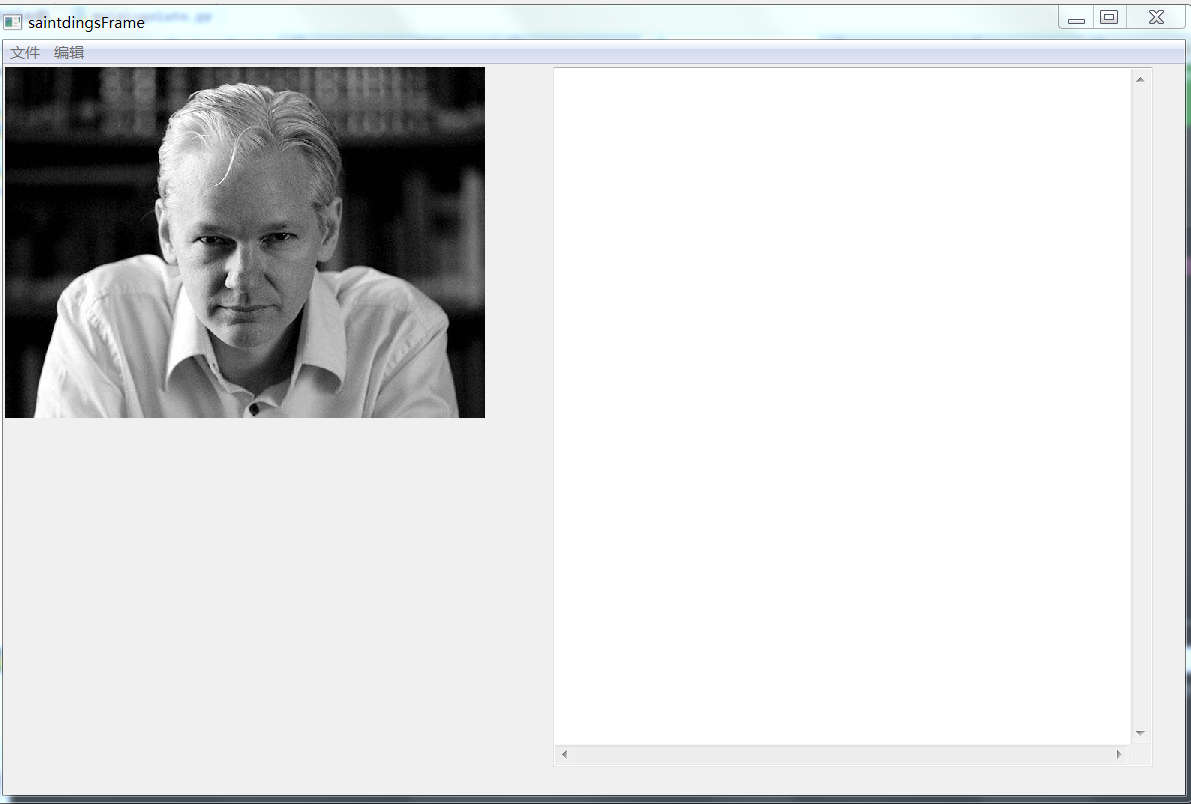
后续的篇章继续为您详解,各控件添加方式及其用法